使用 [執行指令碼命令] 在遠端主機上執行指令碼
重要
此版本的 Virtual Machine Manager (VMM) 已達到終止支援。 建議您 升級至 VMM 2022。
System Center Virtual Machine Manager (VMM) 支援使用 [執行指令碼命令] 功能,從遠端在主機上執行命令。 當您想要從遠端主機啟動服務或收集資訊時,這項功能非常有用。
您也可以使用您新增至 VMM 連結庫的自訂資源,在主機上執行腳本。 自訂資源可以包含可對伺服器執行特定命令的批處理檔,但不需要使用自定義資源。
範例案例 1 - 啟動服務
下列範例案例提供有關如何使用 [執行指令碼命令] 功能,在 VMM 主機上啟動服務 sftlist 的資訊。
在 VMM 控制台的工具列上,選取 [ 主機 ],然後選取 [ 執行腳本命令]。

[執行指令碼命令] 頁面會隨即顯示:
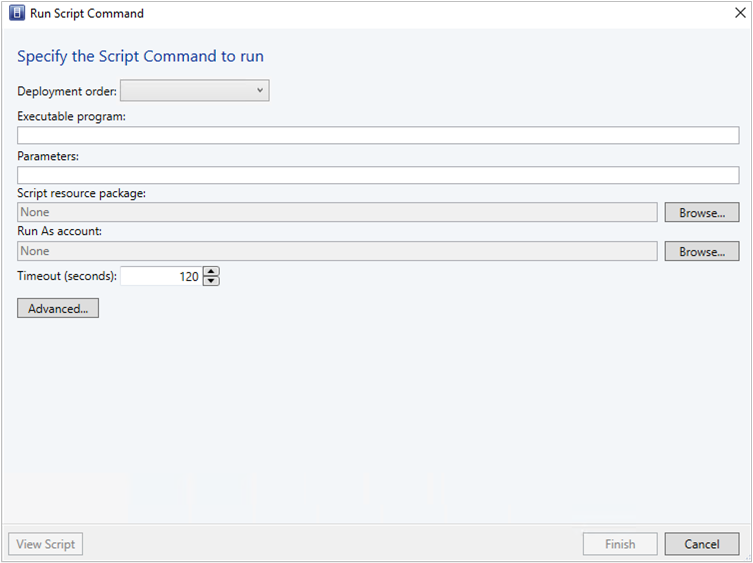
舉例來說,對顯示的選項鍵入下列詳細資料:
部署順序:從下拉功能表中選取部署順序。
可執行程式:cmd.exe
[參數]:/q /c net start sftlist
[指令碼資源套件] 和 [執行身分帳戶]:無
/q 會關閉命令列的回應,而 /c 則會執行命令並終止。 如果您未使用這些參數,結果將會是來自 cmd.exe 程式的傳回碼 0,而且不會在作業中顯示命令的實際結果。
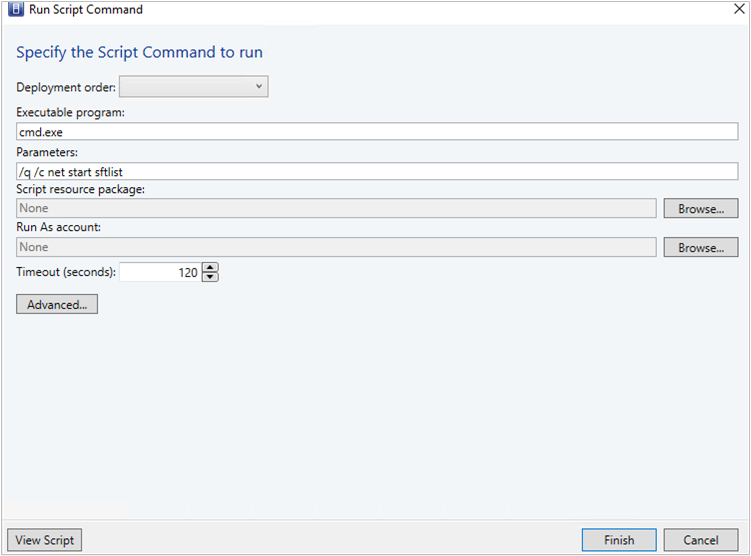
選取此命令的 [逾時] 秒數。
選取 [進階]。 並指定任何錯誤的輸出檔和記錄檔位置。
選取 [完成]。
在 VMM 主控台中監視作業的結果。 如果發生任何錯誤,請流覽錯誤檔案記錄檔,並遵循建議以適用方式執行。
以下是錯誤訊息的範例
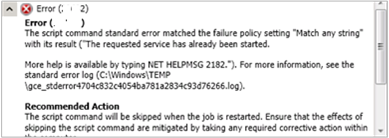
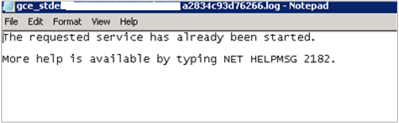
範例案例 2 - 使用自訂資源啟動服務
在此範例中,我們會在步驟 2 使用下列值,其餘步驟則維持不變。
部署順序:從下拉功能表中選取部署順序。
可執行程式:cmd.exe
[參數]:/q /c services.cmd
[指令碼資源套件]:SAV_x64_en-US-4.9.305.198.cr(4.9.305.198)
[執行身分帳戶]:管理員
在此範例中,我們在名為 SAV_x64_en-US-4.9.305.198.cr(4.9.305.198) 的自訂資源資料夾中包含了名為 services.cmd 的批次檔,並指定管理員為 [執行身分帳戶]。
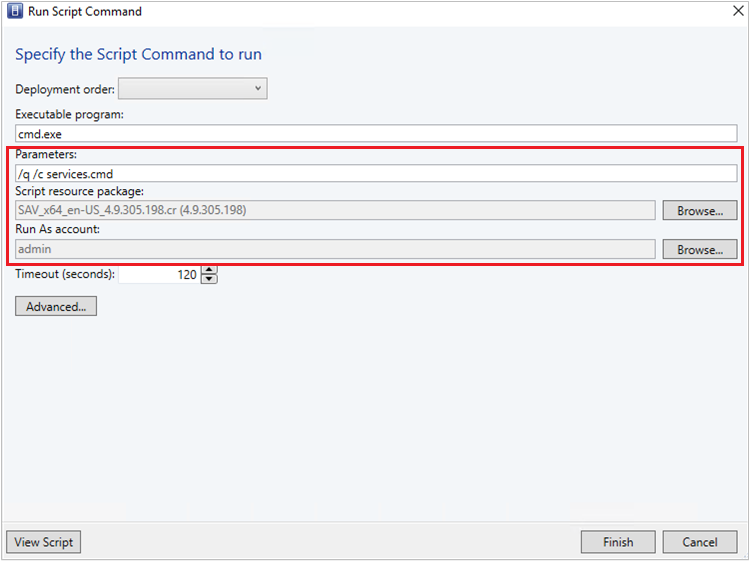
批次檔會執行 net stop sftlist/y,再執行 net start sftlist。 在此案例中,自定義資源資料夾會傳送至代理程式主機,並在 windows\temp 下複製。系統會建立格式 為 scvmm.xxxxxxxxxxx 的資料夾,以包含所有檔案。 在這之後,該資料夾會執行批次檔,然後代理程式會將對應的結果傳回 VMM,並顯示在作業中。 如果指令碼產生錯誤,其會在指定位置下建立記錄檔。
意見反應
即將登場:在 2024 年,我們將逐步淘汰 GitHub 問題作為內容的意見反應機制,並將它取代為新的意見反應系統。 如需詳細資訊,請參閱:https://aka.ms/ContentUserFeedback。
提交並檢視相關的意見反應